Huawei 전화에서 컴퓨터로 사진 전송
화웨이는 세계 최대 스마트폰 제조사 중 하나다. 최근에 이 브랜드는 팬들의 마음을 사로잡기 위해 많은 Android 기반 스마트폰을 내놓았습니다. 전 세계적으로 Huawei 스마트폰은 전 세계 수백만 명의 사람들이 사용하고 있습니다. 다른 Android 기기와 마찬가지로 몇 가지 제한 사항도 있습니다. 맬웨어 공격에 노출된 후 휴대전화의 저장 공간이 손상될 수 있습니다.
따라서 항상 방법을 알고 있어야 합니다. 화웨이 전화에서 컴퓨터로 사진 전송. 이렇게 하면 예기치 않은 상황에서 소중한 데이터 파일을 안전하게 보호할 수 있습니다. Huawei 전화에서 컴퓨터로 사진을 전송하는 다양한 기술을 배우려면 계속 읽으십시오.
Huawei 사진을 백업해야 하는 이유는 무엇입니까?
Huawei 휴대폰이 얼마나 안전한지는 중요하지 않으며 보안 공격 후에 손상될 수 있습니다. 휴대폰을 업데이트하거나 실수로 사진을 삭제하는 동안 데이터가 손실될 수 있습니다. 따라서 이 시나리오를 극복하기 위해 항상 적시에 데이터를 백업하는 것이 좋습니다.
Huawei P10, Huawei P9, Huawei P9 Lite, Huawei Mate Pro, Huawei Mate 9, Huawei P8, Huawei Honor 등은 이 스마트폰 제조업체에서 생산하는 가장 널리 사용되는 장치 중 일부입니다. 이러한 장치의 대부분에는 안정적인 보안 기능도 함께 제공됩니다. 그러나 다른 이유로 인해 사진을 잃을 수도 있습니다.
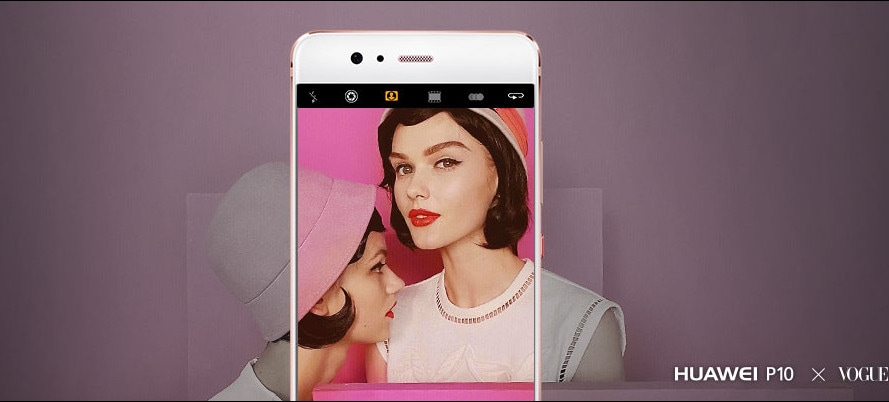
우리의 사진은 우리의 가장 소중한 소유물 중 하나로 간주되며 사진을 잃는 것은 우리 대부분에게 매우 치명적일 수 있습니다. 이러한 원치 않는 시나리오에 직면하고 싶지 않다면 Huawei 전화에서 컴퓨터로 사진을 전송하고 항상 백업을 유지하십시오.
Huawei 전화에서 컴퓨터로 사진을 안전하고 신뢰할 수 있는 방식으로 전송하려면 타사의 도움을 받아야 합니다. 전화 관리자. DrFoneTool – Phone Manager(Android)는 당신의 삶을 훨씬 더 쉽게 만들어줄 완벽한 전화 관리 도구입니다. Huawei 전화에서 PC로(또는 그 반대로) 사진을 전송하는 매우 간단하고 사용하기 쉬운 인터페이스를 제공합니다. 또한 DrFoneTool을 사용하여 전화 대 전화 전송 작업도 수행할 수 있습니다.
DrFoneTool – Phone Manager(Android)는 최고의 Huawei 장치와 호환되며 Windows와 Mac 모두에서 실행됩니다. 또한 원활한 솔루션을 제공합니다. 루트 화웨이 한 번의 클릭으로 전화. 뿐만 아니라 DrFoneTool에는 많은 고급 기능도 함께 제공됩니다. 다음은 DrFoneTool – Phone Manager(Android)로 할 수 있는 몇 가지 작업입니다.

DrFoneTool – 전화 관리자(안드로이드)
안드로이드와 컴퓨터 사이에서 하기 위한 스마트 안드로이드 전송.
- 연락처, 사진, 음악, SMS 등을 포함하여 Android와 컴퓨터 간에 파일을 전송합니다.
- 음악, 사진, 비디오, 연락처, SMS, 앱 등을 관리, 내보내기/가져오기
- iTunes를 Android로 전송합니다(반대의 경우도 마찬가지).
- 컴퓨터에서 Android 기기를 관리합니다.
- Android 8.0과 완벽하게 호환됩니다.
Huawei 전화에서 컴퓨터로 사진을 전송하는 방법은 무엇입니까?
DrFoneTool – Phone Manager(Android)에서 제공하는 모든 고급 기능에 대해 알게 된 후에는 쉽게 사용할 수 있습니다. 화웨이 전화에서 컴퓨터로 사진 전송. 데이터를 안전하게 유지하는 두 가지 방법이 있습니다. 사진의 전체 백업을 수행하거나 휴대폰에서 컴퓨터로 선택한 파일을 간단히 전송할 수 있습니다. 우리는 바로 여기에서 이 두 가지 대안에 대해 자세히 논의했습니다.
Huawei 전화에서 PC로 사진 백업
이 솔루션은 말처럼 정말 간단합니다. 사진을 안전하게 보관하려면 적시에 백업을 수행하는 것이 좋습니다. DrFoneTool을 사용하여 사진을 완벽하게 백업할 수 있습니다. 다음 단계에 따라 수행할 수 있습니다.
1 단계. DrFoneTool을 실행하고 Huawei 전화를 백업하십시오.
먼저 컴퓨터에 최신 버전의 DrFoneTool을 다운로드하여 설치하십시오. 그것을 실행하고 ‘전화 관리자’를 선택하십시오. 그런 다음 USB 케이블을 사용하여 Huawei 전화를 시스템에 연결하고 DrFoneTool을 시작하십시오. 시작 화면에서 다양한 옵션을 볼 수 있습니다. ‘를 클릭하세요.장치 사진을 PC로 전송‘ 화웨이 전화에서 컴퓨터로 사진을 전송하는 옵션.

2단계. 백업을 저장할 위치 선택
그러면 다른 팝업 창이 열립니다. 여기에서 백업을 저장할 위치를 간단히 탐색할 수 있습니다. 완료되면 ‘확인’ 버튼을 클릭하여 백업 작업을 시작합니다. 성공적으로 완료되는 즉시 알려드립니다.
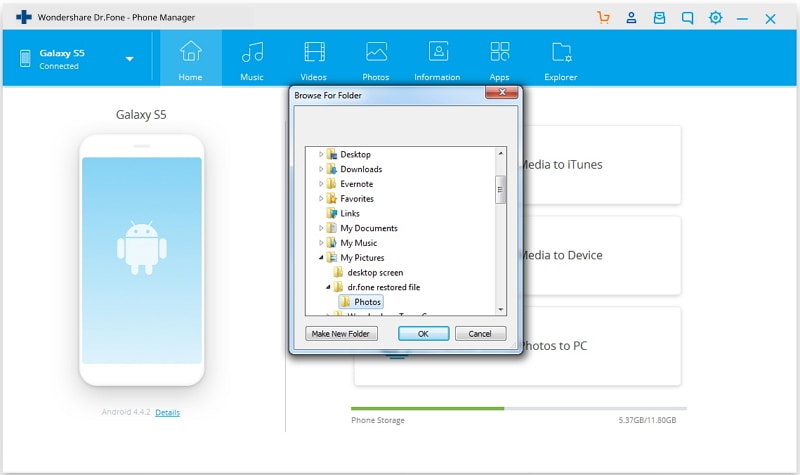
Huawei 전화에서 컴퓨터로 사진 전송
사진의 전체 백업을 원하지 않는 경우 DrFoneTool – Phone Manager(Android)를 사용하여 휴대폰에서 컴퓨터로 선택적 파일을 전송할 수도 있습니다. 이런 식으로 저장하려는 사진(또는 앨범)을 수동으로 선택할 수 있습니다. 당신은 단순히 화웨이 전화에서 컴퓨터로 사진 전송 다음 단계를 따르십시오.
1단계. Huawei 전화를 시스템에 연결
먼저 시스템에서 DrFoneTool을 시작하고 USB 케이블을 사용하여 Huawei 전화를 시스템에 연결하십시오. 휴대폰을 자동으로 인식하고 빠른 스냅샷을 제공하므로 잠시 기다리세요.

2단계 사진을 PC로 내보내기
이제 ‘사진‘ 인터페이스의 탭입니다. 이렇게 하면 다른 앨범과 관련하여 사진이 분리되어 표시됩니다. 저장하려는 사진을 선택하고 클릭하기만 하면 됩니다. 내보내기 > PC로 내보내기 버튼을 클릭합니다.

그러면 새 브라우저 창이 열립니다. 거기에서 사진을 저장할 위치를 선택할 수 있습니다. 또는 전체 앨범을 전송할 수도 있습니다. 이렇게 하려면 전송하려는 앨범을 선택하십시오(인터페이스의 왼쪽 패널에 있음). 이제 마우스 오른쪽 버튼을 클릭하고 ‘PC로 내보내기‘. 그러면 전체 앨범이 컴퓨터로 전송됩니다.
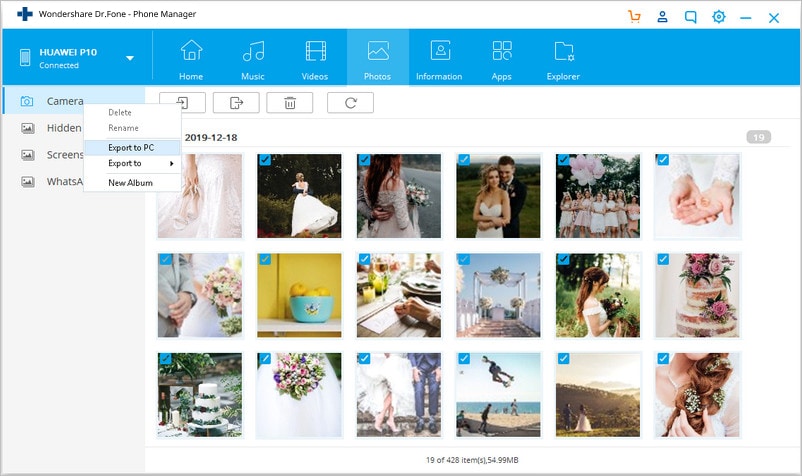
마지막 기사

